Как настроить IPTV
Например, настройка IPTV на роутере D-Link DIR-300 и подобных моделей сводится к установке одной лишь галочки в пункте «Enable multicast streams»:
Лично для меня, настройка IP телевидения по проводному соединению сводилась к нескольким шагам (на примере роутера Asus 520GU):
- Необходимо зайти в раздел WAN, предварительно активировав DHCP
- перейти во вкладку Общее
- найти пункт Выбор порта IPTV STB — выбираем из списка тот порт, к которому будет подключена IPTV-приставка.
- Нажимаем Применить и все.
Это пример наиболее простых способов настройки IPTV.
Настройка IPTV на роутере ASUS
Теперь я опишу 2 способа настройки IPTV через роутер RT-G32 B
Внимание! Описанную инструкцию по настройке IPTV можно использовать и на других моделях роутеров Asus для наглядности, и не только Asus в практическом и теоретическом применении. 1 способ
Перейдите в раздел ЛВС —> Маршрут и поставьте галочку “Включить многоадресную маршрутизацию” – “Yes”. Сохраняем – “Применить”
1 способ. Перейдите в раздел ЛВС —> Маршрут и поставьте галочку “Включить многоадресную маршрутизацию” – “Yes”. Сохраняем – “Применить”.
В данном случае в локальную сеть будет транслироваться multicast поток для VLC плеера без изменений.
Преимущества данного способа:
1. Никаких дополнительных настроек VLC плеера производить не надо.
Недостатки:
1. Возможность подключения компьютера для просмотра IPTV только через витую пару (Ethernet-кабель).
2. Падение скорости интернет соединения на других компьютерах в локальной сети, в момент воспроизведения IPTV.
3. Сильная нагрузка на маршрутизатор.
4. Излишний multicast трафик внутри сети.
2 способ. Необходимо настроить функцию ”IPTV UDP Multicast to HTTP Proxy”. Перейдите в раздел ЛВС —> Маршруты и поставьте галочку “Включить многоадресную маршрутизацию” – “Yes”, и в поле ”IPTV UDP
Multicast to HTTP Proxy” выберите произвольный порт. Например, 2323. Сохраните изменения – “Применить”.
Преимущества данного способа:
- Возможность смотреть IPTV на компьютере по WiFi соединению.
- Остальные компьютеры в локальной сети не испытывают падения скорости при интернет-соединения.
- Роутер не перегружается.
- Multicast трафик во внутреннюю сеть не транслируется, а VLC плеер захватывает поток видео с wifi роутера.
Недостатки:
- Необходимо изменить плейлист для используемого мультимедиа плеера.
Правки, которые необходимо внести в VLC плей-листом при использовании функции «IPTV UDP Multicast to HTTP Proxy»:
Откройте плей-лист в текстовом редакторе.
Найдите строки вида — udp://@239.23.0.200:1234/ и удалите часть, которую я выделил жирным. Изменять необходимо все.
На место удаленной части udp://@ вставьте — http://192.168.1.1:2323/udp/, где 192.168.1.1 — IP адрес вашего wi-fi роутера, а 2323 – прокси порт, который вы выбрали.
Результатом будет строка — http://192.168.1.1:2323/udp/239.23.0.200:1234/
Использование IPTV приставки:
Активация опцииChoose WAN Bridge Port и выбор одного или несколькихLAN портов роутерадля подключенияIPTVприставки.
Использование для просмотра IPTV ПК (проводное и беспроводное подключение)
Активация опцииEnable multicast routing», которая отключит фильтрацию multicastтрафика и станет активным перенаправление его во внутреннюю подсеть наLANинтерфейсы в случае необходимости. Не забывайте разрешить активность программы для просмотра IPTV в файрволе.
Обеспечение просмотра
Для начала проанализируем возможности IPTV – вещания. Для этого представим преимущества в виде списка:
- Владельцу не требуется приобретать ТВ-тюнер.
- Не нужно тратить семейные деньги на покупку спутниковой тарелки и платить абонентскую плату за использование каналов.
- В данной технологии предусмотрена возможность остановки трансляции на выбранный отрезок времени.
- Комплекс дополнительных функций при трансляциях IPTV-каналов наверняка порадует телезрителя.
Для обеспечения полноценного просмотра IPTV-каналов, пользователь должен иметь доступ в интернет (желательно с высокой скоростью) телевизор или компьютер и оплаченную услугу от провайдера.
Чем обеспечивается получение необходимого сигнала на свое принимающее устройство?
- Владелец телевизора может использовать специальную приставку, подключенную к телевизору.
- В роли приставки может быть использован проигрыватель или плеер с определенными наборами функций, позволяющими транслировать IPTV-каналы.
- С помощью беспроводного соединения удастся подсоединить инновационное вещание.
- Для каждой модели телевизора существует программное приложение, обеспечивающее качественный показ интерактивных каналов.
- Трансляция производится с помощью интернет – браузера.
Популярными способами подключения считаются два метода:
- Первый. Владелец телевизора покупает приставку у своего провайдера. В принципе, ее можно купить и самостоятельно.
- Второй. Путем установки популярного приложения IPTV Player на свой Смарт ТВ.
Каждый из предложенных вариантов характеризуется набором достоинств и недостатков.
Как связаться с техподдержкой для частных клиентов
Связаться со службой технической поддержки для частных лиц можно разными способами: по телефону горячей линии, в чате в официальном приложении, а также через мессенджеры или социальные сети. Сотрудники отвечают на все вопросы, относящиеся к мобильной связи, помогают активировать или отключить услуги, сменить тариф, решить затруднения, связанные с потерей или блокировкой смартфона/сим-карты и т.д.
Номера телефонов техподдержки:
- Для всей РФ и Беларуси: 0890
- В роуминге: +7495-766-01-66
- С другого номера: 8-800-250-0890
- Для Юр. Лиц: 0990
- Для корпоративных клиентов: 8-800-250-0990
- МТС касса: 8-800-250-99-90
- Спутниковое ТВ: 8-800-250-23-20
- Домашний Интернет МСК и область: 8-495-636-0-636
Соц. сети и мессенджеры:
- Мобильная связь Юр. лиц: corpservice@mts.ru
- Фиксированная связь Юр. лиц: Fixcorpservice@mts.ru
- МТС касса: mtskassa@litebox.ru
- Соц. проекты: csr@mts.ru
- Благотворительность: charity@mts.ru
По телефону горячей линии
Позвонить в службу поддержки живому оператору МТС внутри сетей по всей России и в Беларуси можно по короткому номеру 0890.
В международном или межнациональном роуминге совершить звонок можно по номеру оператора службы поддержки МТС +7 495 7660166. Набор цифр нужно в обязательном порядке осуществлять в международном формате с +7.
Бесплатно позвонить по городскому номеру или с сим-карт прочих операторов мобильной связи в МТС можно по телефону поддержки клиентов 8-800-250-0890.
Позвонить в техподдержку можно через приложение «Мой МТС».
Для этого нужно:
- Открыть приложение и нажать на кнопку «Поддержка».
- Выбрать «Звонок в контактный центр».
На открывшейся странице представлены все перечисленные выше номера. После нажатия на необходимый начнется установка соединения.
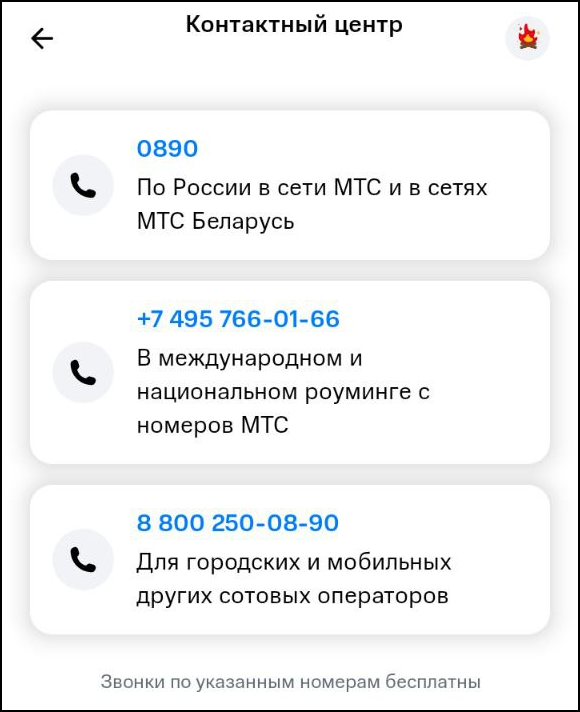
В чате через Личный Кабинет
Помимо телефонов горячей линии, ранее в МТС служба поддержки отвечала в онлайн-чате на официальном сайте. В настоящее время такая функция доступна только в мобильном приложении.
В Личном Кабинете на официальном сайте мобильного оператора после нажатия на кнопку «Поддержка» происходит перенаправление на страницу справочной службы, где можно самостоятельно найти ответы на многие вопросы, касающиеся услуг и сервисов компании.
В чате в мобильном приложении Мой МТС
Чтобы обратиться к сотрудникам техподдержки в приложении, нужно:
- Открыть приложение, нажать на кнопку «Поддержка» в нижней части экрана.
- Выбрать «Написать в чат».
- Сформулировать вопрос и написать его.
Ответ от специалиста приходит в течение нескольких минут в зависимости от нагрузки.
Кроме социальных сетей, у оператора есть собственный канал на YouTube.
Мессенджеры
Еще один способ связаться с представителями компании – написать в мессенджерах. На настоящее время у оператора есть бот в Телеграм. В других приложениях официальных учетных записей у него нет.
Что делать, если IPTV не работает на Яндекс.ТВ
Проверьте интернет-соединение
Первое, что стоит сделать, если IPTV не работает на Яндекс.ТВ, это проверить стабильность и скорость вашего интернет-соединения. Плохое соединение может привести к проблемам с потоковым видео, что может вызвать неполадки в работе IPTV-сервиса.
Перезагрузите устройство Яндекс.ТВ
Если интернет-соединение в порядке, может помочь простая перезагрузка вашего устройства Яндекс.ТВ. Попробуйте выключить и снова включить устройство, чтобы очистить возможные временные проблемы, которые могут возникнуть в процессе работы.
Проверьте наличие обновлений
Убедитесь, что ваше устройство Яндекс.ТВ и приложение IPTV имеют последние версии программного обеспечения. Часто обновления содержат исправления ошибок и улучшения производительности, которые могут помочь решить проблемы с работой IPTV на Яндекс.ТВ.
Где найти IPTV-плейлист для Яндекс.ТВ
Для настройки IPTV на Яндекс.ТВ необходимо иметь доступ к плейлисту с телеканалами. В интернете существует множество ресурсов, где можно найти и скачать подходящий плейлист.
Одним из таких ресурсов являются специализированные форумы и сайты, посвященные IPTV. На них пользователи делятся своими плейлистами и обсуждают качество потока и доступность каналов. На этих ресурсах можно найти плейлисты различных форматов, включая M3U и XML.
Также можно обратиться к поставщику IPTV-услуг и запросить у него плейлист для Яндекс.ТВ. Многие поставщики предоставляют своим клиентам возможность получить плейлист, который будет содержать каналы, доступные для просмотра с учетом выбранного пакета услуг.
Еще один вариант – поиск плейлистов на специализированных ресурсах, таких как Яндекс.Маркет, где пользователи оставляют отзывы о различных IPTV-провайдерах и делится информацией о доступных каналах в их плейлистах.
Помимо этого, некоторые пользователи создают свои собственные плейлисты, составляя их из отдельных IPTV-сервисов и источников. Для этого необходимо знание основных параметров, таких как URL потоков или ссылки на видеофайлы, которые можно найти на специализированных сайтах или форумах.
Как настроить IPTV на Яндекс.ТВ
1. Подключение IPTV к Яндекс.ТВ
Для того чтобы настроить IPTV на Яндекс.ТВ, необходимо сначала подключить услугу IPTV к вашему аккаунту Яндекс.ТВ. Для этого зайдите в личный кабинет на сайте провайдера IPTV и следуйте инструкциям. После успешного подключения, вам будут предоставлены необходимые данные для настройки.
2. Настройка IPTV на Яндекс.ТВ
После подключения IPTV к Яндекс.ТВ, остается настроить саму услугу на вашем устройстве. Для этого ознакомьтесь с документацией и инструкцией по настройке IPTV на Яндекс.ТВ от вашего провайдера. Обычно вам потребуется ввести IP-адрес, порт и другую необходимую информацию. Убедитесь, что вводите все данные верно.
3. Просмотр IPTV на Яндекс.ТВ
После успешной настройки IPTV на Яндекс.ТВ, вы сможете просматривать каналы и телепередачи с помощью Яндекс.ТВ. Зайдите в раздел “Телевидение” на главной странице Яндекс.ТВ и выберите нужный канал или программу для просмотра. В случае возникновения проблем с просмотром, свяжитесь с технической поддержкой вашего провайдера IPTV.
В конце концов, настройка IPTV на Яндекс.ТВ несложна, но требует точности и внимания к деталям. Следуйте инструкциям от провайдера и наслаждайтесь просмотром IPTV контента на Яндекс.ТВ
Что такое подписка Яндекс Плюс
Яндекс Плюс – это разработанный компанией единый платный сервис, который предлагает пользователям многочисленные преимущества.
Среди них возможность пользоваться в рамках подписки сервисами Яндекс:
- Музыка;
- Кино;
- Драйв;
- Диск;
- Такси и другие.

Подписчики Яндекс Плюса могут более дешево ездить на Такси, покупать со скидками товары и заказывать еду из кафе, ресторанов и магазинов , слушать Яндекс Музыку без каких-либо ограничений, просматривать фильмы и сериалы в высоком качестве в Кинопоиске и пользоваться другими предложениями.
Для тех, кто имеет подписку, проводятся специальные акции, а также закрытые распродажи.
Если возникли проблемы или вопросы при использовании сервисов, можно обратиться в техническую поддержку Яндекс Плюс.
Что такое Яндекс Плюс и зачем его активировать
Описание Яндекс Плюс
Яндекс Плюс – это платная услуга от компании Яндекс, которая предоставляет ряд привилегий для своих пользователей.
Активируя Яндекс Плюс, вы получаете доступ к отдельным функциям поисковика, таким как экспресс-оповещения о почте и новостях, рекомендации направлений и планировщик маршрутов, возможность совершать голосовые звонки через приложение Яндекс.СD, а также специальные условия на ресурсах партнеров Яндекс.
Зачем активировать Яндекс Плюс
Активация Яндекс Плюс позволит вам лучше использовать сервисы компании Яндекс, упростить свою жизнь и получить дополнительные преимущества от работы в интернете. Для тех, кто часто пользуется приложениями и услугами Яндекс, Яндекс Плюс может стать незаменимым инструментом в повседневной жизни. К примеру, приложение Яндекс.Такси будет стоить на 10% дешевле, если вы активируете Яндекс Плюс. А вот услуга Яндекс.Музыка вообще будет доступна вам бесплатно!
Приложение Яндекс.Диск будет давать вам 30 ГБ места вместо стандартных 10 ГБ, вы сможете просмотреть архивы погоды в Яндексе без рекламы, а размещение объявлений на Яндекс.Недвижимость станет дешевле на 20%. Если часто пользуетесь услугами Яндекс и хотите сэкономить, активация Яндекс Плюс однозначно вам нужна.
Как работает IPTV на Android TV Box
Многие обладатели новомодных девайсов задаются вопросом, как смотреть IPTV на приставке андроид. Предварительно нужно изучить вопрос, что необходимо дял его корректной работы необходимо. ТВ приставка на операционной системе Android у начинающего пользователя уже есть, ее модификации не имеют значения.
Для работы IPTV для Android TV понадобится:
- Программный компонент, то есть приложение, которое нужно установить на приставку для воспроизведения каналов.
- Плейлист с выбранными телеканалами, которые будет нужно импортировать в приложение, о котором говорилось немного ранее.
Плейлист вовсе не обязательно приобретать у своего провайдера, можно в интернете найти один из бесплатных. По существу плейлист представляет собой текстовый документ с перечнем ссылок, где проводится вещание телеканала онлайн.
Важно! Плейлисты нужно скачивать во внутреннюю память приставки, если сохранить файл на внешний накопитель, устройством файл будет не распознан
Ввод настроек в программу
Чтобы настроить IPTV на компьютере с помощью программы Бизби, вам понадобится ввести следующие настройки:
1. Откройте программу Бизби на вашем компьютере.
2. В верхней части программы найдите раздел «Настройки» и выберите его.
3. В открывшемся окне «Настройки» найдите раздел «IPTV».
4. В поле «URL плейлиста» введите адрес вашего IPTV-плейлиста. Обязательно укажите полный URL-адрес, включая протокол http:// или https://.
5. В поле «Логин» и «Пароль» введите учетные данные, если они предоставлены вашим провайдером IPTV.
6. В разделе «Настройки видео» вы можете настроить параметры отображения видео, такие как разрешение, соотношение сторон и частоту кадров.
7. После ввода всех необходимых настроек нажмите кнопку «Сохранить», чтобы сохранить изменения.
8. Теперь вы можете вернуться в основное окно программы и перейти к просмотру IPTV-каналов.
Примечание: В некоторых случаях ваш провайдер IPTV может предоставить вам специальный файл настроек, который нужно импортировать в программу Бизби. Если у вас есть такой файл, в разделе «Настройки» найдите опцию «Импортировать файл настроек» и выберите соответствующий файл.
Теперь вы знаете, как ввести настройки в программу Бизби и настроить IPTV на компьютере. Вы готовы начать просмотр IPTV-каналов!
Зарегистрируйтесь в приложении Бизби IPTV
Для начала использования Бизби IPTV на вашем телевизоре необходимо зарегистрироваться в приложении. Следуйте этим простым шагам:
- Скачайте и установите приложение Бизби IPTV на свой телевизор.
- Запустите приложение и нажмите на кнопку «Регистрация» или «Зарегистрироваться».
- Введите свой логин и пароль, который вы использовали при покупке подписки на Бизби IPTV. Если у вас еще нет аккаунта, создайте его, следуя инструкциям на экране.
- Подтвердите вашу регистрацию, следуя простым инструкциям, указанным в приложении.
- После успешной регистрации вы сможете войти в свой аккаунт, используя свой логин и пароль.
- Теперь вы готовы начать настройку Бизби IPTV и наслаждаться тысячами каналов и фильмов на вашем телевизоре.
Пожалуйста, обратите внимание, что для использования Бизби IPTV вам может потребоваться активная подписка. Убедитесь, что ваша подписка активна и ожидающая регистрации в приложении
Получение данных от провайдера
Перед настройкой IPTV на компьютере Bizbee необходимо получить данные от вашего провайдера услуг IPTV. Обычно провайдер предоставляет следующую информацию:
- IP-адрес сервера IPTV: это адрес, к которому вы будете подключаться для получения потоков IPTV.
- Порт сервера IPTV: указывается число, которое используется для обмена данными между вашим компьютером и сервером IPTV. Обычно это число находится в диапазоне от 8000 до 9000.
- Логин и пароль: для доступа к потокам IPTV может потребоваться авторизация, поэтому провайдер предоставит вам логин и пароль, которые вы должны использовать при настройке.
- URL-адрес логотипов каналов: провайдер IPTV может предоставить вам URL-адреса логотипов каналов. Вы можете использовать эти URL-адреса для отображения логотипов в плеере IPTV на компьютере Bizbee.
Обратитесь к своему провайдеру услуг IPTV, чтобы получить все необходимые данные. Если вам необходимо подключиться к платной IPTV-услуге, вам также понадобится активное подписанное соединение с провайдером.
Получив все необходимые данные от провайдера, вы будете готовы к настройке IPTV на компьютере Bizbee и наслаждаться просмотром своих любимых каналов.
Что предлагает платная подписка сервиса
Пользователь Yandex.Plus в случае оплаты подписки получает доступ ко всем онлайн-сервисам сразу. Также он автоматически избавляется от всех ограничений, присутствующих в бесплатных версиях. В перечень онлайн-сервисов входят: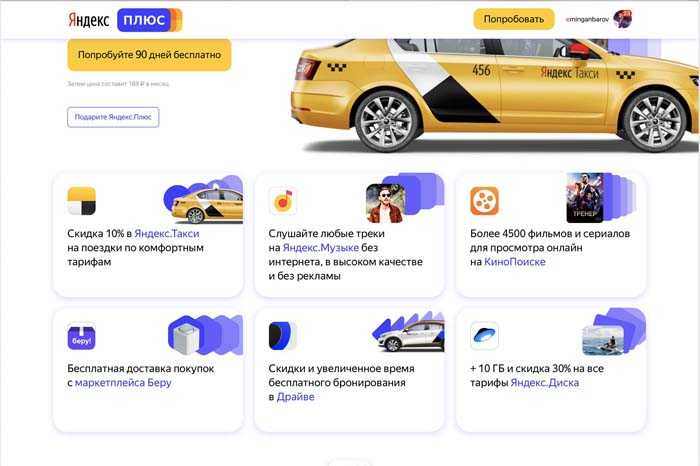
- Кинопоиск. Позволяет просматривать любые фильмы без рекламы и предоставляет внушительные скидки на приобретение или аренду сериалов и полнометражных картин.
- Yandex.Такси. Пользователи сервиса получают дополнительный cashback при заказе такси.
- Yandex.Market. Для всех пользователей предусмотрены ежемесячные скидки и различные бонусы.
- Yandex.Афиша. Cashback можно тратить на покупку билетов в кинотеатры и прочие развлекательные мероприятия.
Доступ к платной подписке получает не только сам пользователь, но также его родственники и друзья. У каждого клиента есть возможность подключить три дополнительных устройства к собственному аккаунту. Учащиеся ВУЗов имеют право оплачивать подписку втроем. Каждый из них должен будет вносить ежемесячную абонентскую плату в размере 75 рублей. Стоимость подписки для одного пользователя составляет 199 рублей.
IPTV для Android TV
Чаще всего вопрос по подключению IPTV рождается на этапе настройки проектора, телевизора, либо ТВ приставки, работающей на ОС Android. Поэтому в нашей статье мы сделаем особой акцент именно на этом сценарии использования. Чуть ниже мы приведем пять наиболее популярных IPTV плееров, которые чаще всего используются для просмотра контента.
IPTV
На данный момент приложение имеет более 10 млн+ скачиваний в Play Маркет. Что делает этот клиент наиболее популярным среди тех, кто решил познакомиться с темой IPTV поближе. Простой, инструктивно понятный интерфейс, минимум настроек и возможность сортировать каналы по категориям.
Скачать можно здесь.
TiviMate
Приложение ориентировано именно на ТВ приставки. Управление осуществляется с помощью пульта ДУ. Плеер имеет целый ряд интересных настроек, которые позволяют адаптировать его под потребности любого пользователя. Удобно и то, что приложение способно поддерживать нескольких плейлистов одновременно.
Скачать можно здесь.
OttPlayer
Вполне удобный плеер, с поддержкой нескольких плейлистов. Основной «фишкой» стало полностью бесплатный характер приложения, нет никаких премиум режимов, доп. платных опций и прочего. Периодически обновляется, что свидетельствует об интересе к приложению, как со стороны пользователей, так и разработчиков.
Скачать можно здесь.
Lazy IPTV
Мультиформатное приложение способное проигрывать разнообразные плейлисты, а также ссылки на YouTube и VK видео. Встроенный аудиоплеер поддерживает интернет-радио. Есть функция автообновления плейлиста. И в целом вариант IPTV клиента очень неплохой, но некоторые доп. возможности доступны лишь в платной версии.
Скачать можно здесь.
Kodi
Универсальный медиаплеер, который можно настроить под любые задачи, в том числе для воспроизведения IPTV плейлистов. Для этого понадобиться установить само приложение Kodi и плагин PVR IPTV Simple Client. Данное решение подойдет для тех, кто не любит множество иконок на рабочем столе и хотел иметь одно универсальное решение для всего.
Скачать можно здесь.
Регистрация и вход в приложение
Для начала работы с IPTV на компьютере через приложение бизби необходимо пройти процесс регистрации и войти в учетную запись. Это позволит вам получить доступ к функциям и настройкам приложения, а также выбрать и настроить нужные IPTV-каналы.
Чтобы зарегистрироваться в приложении бизби, выполните следующие шаги:
- Откройте приложение бизби на вашем компьютере.
- На стартовом экране приложения нажмите на кнопку «Регистрация».
- Заполните все поля регистрационной формы, указав свое имя, адрес электронной почты, пароль и другую необходимую информацию.
- Подтвердите свой аккаунт, следуя инструкциям, которые будут отправлены вам на указанный адрес электронной почты.
После успешной регистрации вы сможете войти в приложение, используя свои учетные данные:
- На стартовом экране приложения введите свой адрес электронной почты и пароль в соответствующие поля.
- Нажмите на кнопку «Войти».
Если вы ввели правильные данные, приложение бизби откроется с вашим аккаунтом, и вы сможете начать пользоваться всеми его функциями.
Обязательно помните сохранять ваш пароль в тайне и не передавайте его третьим лицам, чтобы обеспечить безопасность вашего аккаунта и личной информации.
Разъемы для подключения
Перед тем как получить доступ к новым функциям, потребуется приобрести специальное оборудование и выполнить правильную отладку. Часто пользователи задаются вопросом, как подключить IPTV через приставку. Данный способ самый простой, поскольку он мало чем отличается от установки других типов ТВ тюнеров.

Подсоединение с роутером можно выполнить через обычный Ethernet вход или выбрать беспроводную настройку посредством Wi-Fi модуля. На приставке для интерактивного телевидения можно найти и другие разъемы:
- для подсоединения к телевизорам старого типа используется вход AV;
- для современных панелей подключение осуществляется через HDMI разъем;
- есть также USB вход, располагается чаще всего на фронтальной панели.
Когда необходимо подключить модуль к телевизору, применяются первые два метода, третий используется для компьютера, ноутбука и прочих гаджетов. Если физическое подключение устройства окончено, необходимо перейти к его настройке.

Как установить на разные платформы
Добавить виджет SS IPTV возможно на любой Смарт ТВ телевизор известных платформ, а также на внешние Smart-приставки.
На Samsung
К сожалению, в официальном магазине Samsung приложение SS IPTV больше недоступно. В связи с этим требуется бесплатно скачивать архив приложения на компьютер с официального сайта, а затем устанавливать на телевизионное устройство.
Сначала нужно скачать SS IPTV для вашей операционной системы техники «Самсунг»:
- для техники Samsung, работающей на системе Orsay 2011-2015 года производства — https://ss-iptv.com/files/ssiptv_orsay_usb.zip;
- на Samsung Smart TV с системой Tizen, произведенных в 2015 и позже — https://ss-iptv.com/files/ssiptv_tizen_usb.zip.
Далее распакуйте дистрибутив. Загружать необходимо в корень USB-накопителя.
Вставьте флешку в любой свободный USB-порт на корпусе ТВ. Откройте раздел приложений, где и должен появиться загруженный виджет.
На ТВ с OS «Тизен» флешку можно вынуть с разъема после инсталляции SS IPTV. А вот на Non-Tizen устройствах флешка должна быть подключена постоянно.
Скачивание на телевизоры LG
В отличие от предыдущей платформы, добавление возможно со встроенного магазина независимо от модели телеприемника и его ОС.
- Откройте главное меню, нажатием на пульте дистанционного управления кнопки «Home» (обозначается также иконкой домика).
- Найдите в списке установленных программ магазин «LG Content Store» или «LG Store», запустите приложение.
- Воспользуйтесь поиском, чтобы найти приложение, выполните установку SS IPTV для Smart TV LG.
Виджет отобразится в конце списка Smart-меню.
Запуск на Philips TV
Воспользоваться полноценным виджетом не получится на платформе «Филипс». Но есть браузерная версия приложения. Откройте браузер на телевизоре, перейдите по адресу http://app.ss-iptv.com/.
Разработчики на официальном портале пишут, что гарантии работы как отдельных функций, так и всего «софта» не предоставляются.
Телевизоры Sony
Алгоритм установки наиболее сложный для телевизоров компании Sony. Авторы дают 2 способа запуска приложения автоматически после включения телевизора.
Сначала телевизионный приемник настраивается на включение в расширенном режиме:
- Включите и выключите телевизионную технику пультом.
- Смотря, какой у вас пульт, нажмите «i+» или «Display».
- Затем нажмите кнопку включения/отключения (Mute, значок перечеркнутого динамика) и увеличение громкости звука (Vol+).
- Сделайте включение телеприемника, на экране должно написать «Hotel/Pro mode settings in progress».
- В открывшемся меню для параметра «Startup Application URI» пропишите значение «http://app.ss-iptv.com/».
- Активируйте параметр «Startup Application».
- Задайте режим для приложения «Hotel mode = on».
Автозапуск с флешки:
- Скачайте архив SS IPTV для Sony Bravia .
- В настройках расширенного режима переведите приложение в отельный режим: Hotel mode = on;
- На компьютере отформатируйте съемный носитель в файловой системе FAT
- Содержимое загруженного архива поместите в корневой каталог накопителя.
- Подключите флешку к телеприемнику.
- Включите ТВ. При условии правильных действий, SS IPTV должно́ самостоятельно запуститься.
Установка на Android TV
Официальный источник не предоставляет инструкцию по использованию SS IPTV на платформе «Андроид». Можете попробовать установить плеер стандартным образом с магазина Google Play Маркет. Или же скачайте установочный файл в формате «.apk» и выполните установку с флеш-носителя.
В каком случае поддержка не сможет помочь?
Вернуть свои, просто позвонив на телефон горячей линии, невозможно. Для этого потребуется создавать специальную онлайн-заявку с полным описанием ситуации. Также операторы не помогут, если:
Дозвонившись на номер горячей линии, можно задать практически любой вопрос. На сайте компании в разделе «Помощь» представлен полный перечень самых распространенных проблем и часто возникающих вопросов. Если искомой информации там не оказалось, ее сможет предоставить служба поддержки. Однако есть исключения.
На любые, даже самые абсурдные сообщения автоматика компании отвечает шаблонной фразой, типа «Спасибо за ваше обращение». Дальше проблема передается уже специалистам, которые разбирают ее по винтикам и в конечном итоге все же выдают правильное решение.
Отличия IPTV от OTT
От OTT-сервиса IPTV-система отличается:
- Высокое качество изображения. При замедлении скорости интернета в OTT качество картинки часто ухудшается. С IPTV таких проблем не возникает.
- Использование частной сети. OTT передает данные через общие сети без приоретизации трафика (QoS), IPTV работает по локальным сетям провайдеров широкополосного доступа к Интернет с минимальными задержками.
- Не требует дополнительного оборудования. потоки OTT передаются через обычное подключение к сети Интернет и не требуют установку дополнительного оборудования.
Нужно учитывать и различия в стоимости. Цена обслуживания IPTV у поставщика услуг доступа в Интернет будет значительно выше, но и качество соответствующее.
Возобновить подписку
Плюс возобновится, когда закончится выбранный период приостановки. В любой удобный момент вы можете возобновить подписку вручную на странице Управление подпиской.
Также Плюс возобновится автоматически, если вы активируете промокод или оформите новый тариф.
Если промокод с таким же тарифом, как у вас, то тариф продлится на срок действия промокода.n
Если в новом тарифе больше преимуществ, он включится первым. Например, вы приостановили Плюс Мульти и затем активировали промокод на Плюс Мульти с Амедиатекой. Первым включится Плюс Мульти с Амедиатекой, так как в нем больше контента.n
Когда оплаченный период нового тарифа закончится, активируются остатки дней старого тарифа.n
Если в старом тарифе столько же возможностей, что и в новом, или их больше, то первым включится старый тариф. Например, вы приостановили Плюс Мульти для четырех человек и хотите подключить Плюс по промокоду для одного.n
Возобновление зависит от того, какой тариф у вас был ранее. Основной принцип — чем больше возможностей в тарифе, тем он приоритетнее, а значит, включится первым.
Шаг 3: Регистрация аккаунта и выбор тарифного плана
Выбор тарифного плана
После регистрации вам будет предложено выбрать тарифный план. Существует множество вариантов от разных провайдеров — от бесплатных до платных. Ознакомьтесь с условиями каждого тарифа и выберите наиболее подходящий для вас.
- Бесплатные тарифы могут предоставлять ограниченный список каналов и/или низкое качество изображения;
- Платные тарифы могут обеспечить доступ к большому количеству каналов, возможность записи программ, просмотра фильмов и сериалов.
Обратите внимание на срок действия выбранного тарифа, а также на количество доступных подключений (если вы планируете использовать IPTV на нескольких устройствах)
Ввод логина и пароля в приложении
1. Запустите приложение IPTV на вашем компьютере.
2. После запуска приложение запросит у вас логин и пароль.
3. Введите ваш логин в соответствующее поле. Обычно логин предоставляется вашим IPTV провайдером.
4. Введите ваш пароль в соответствующее поле. Пароль, как и логин, предоставляется вашим провайдером.
5. Проверьте правильность введенных данных и убедитесь, что они верны.
6. Нажмите кнопку «Вход» или «ОК», чтобы подтвердить введенные данные и войти в приложение.
7. В случае успешного входа, вы будете перенаправлены на главный экран приложения.
Теперь вы можете настроить и просматривать IPTV каналы на вашем компьютере с помощью приложения.
Как написать в службу поддержки
Основным способом связи с техподдержкой является письменное обращение.
Чтобы написать оператору с компьютера, в личном кабинете на сайте Яндекс Плюс нужно открыть чат. Он находится в правом нижнем углу на странице сайта.
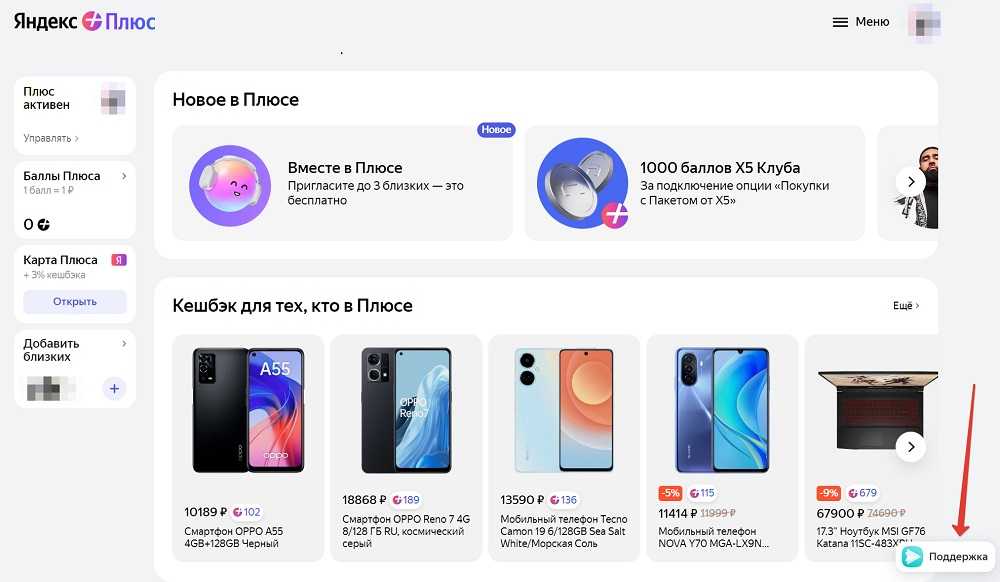
В сообщении следует подробно указать характер проблемы и сообщить способ обратной связи.
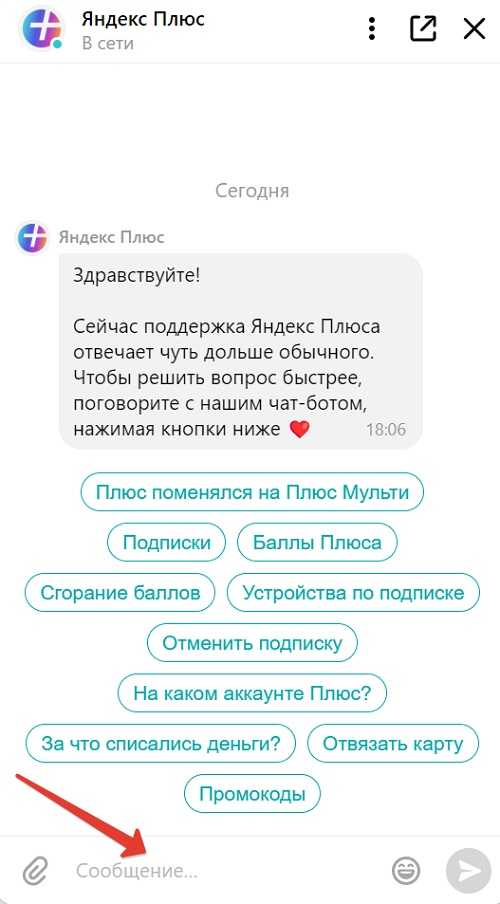
Чтобы обратиться на горячую линию с телефона, следует так же открыть личный кабинет Яндекс Плюс в мобильном браузере. Далее нажать на меню с тремя полосками в левом верхнем углу.
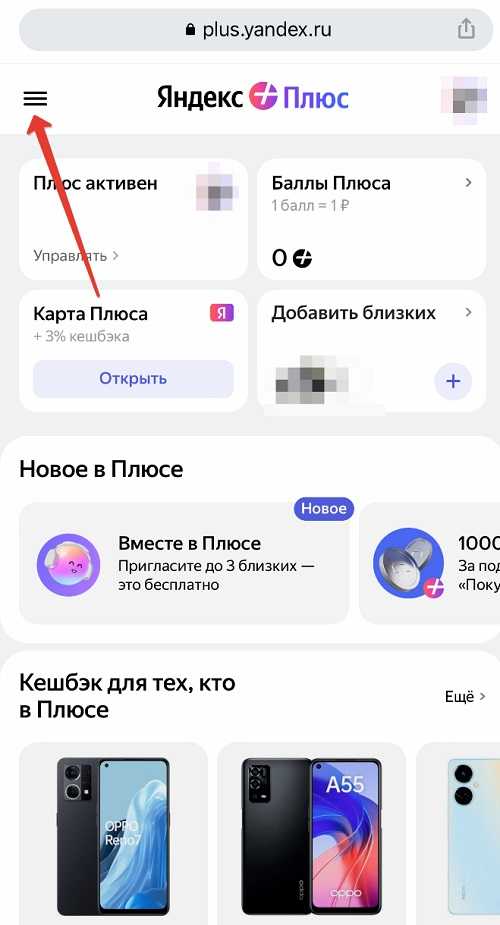
Выбрать пункт Поддержка.
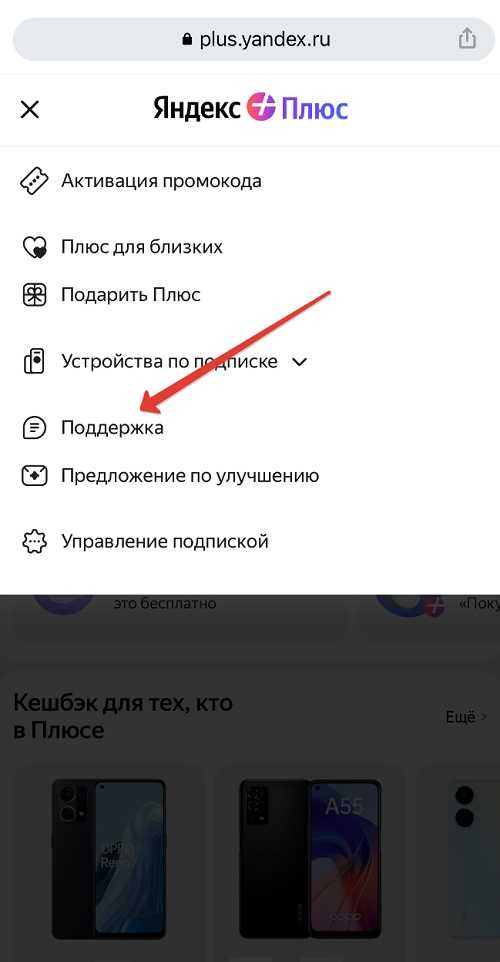
Написать напрямую в службу техподдержки можно по этой ссылке https://yandex.ru/support/plus/troubleshooting.html Тут в предложенной форме внизу страницы нужно выбрать вариант с возникшей проблемой.

Установка на телевизоре LG Smart TV (операционная система WebOS)
Процесс установка SS IPTV на все модели смарт телевизоров LG является идентичным и займет всего несколько минут. Для облегчения процесса рекомендуем воспользоваться пультом LG Magic Remote.
Как установить SS IPTV на телевизор LG Smart TV
- Нажимаем на пульте кнопку с изображением домика и вызываем в нижней части экрана Smart Hub (перечень установленных приложений и дополнительных функций телевизора). Заходим во вкладку LG Content Store.
- Кликаем по кнопке «поиск» и вводим название приложения ss iptv. Кликаем по «SS IPTV» в выпадающем списке.
- В открывшемся окне выбираем «SS IPTV»
- Кликаем «УСТАНОВИТЬ»
- Кликаем «ЗАПУСК»

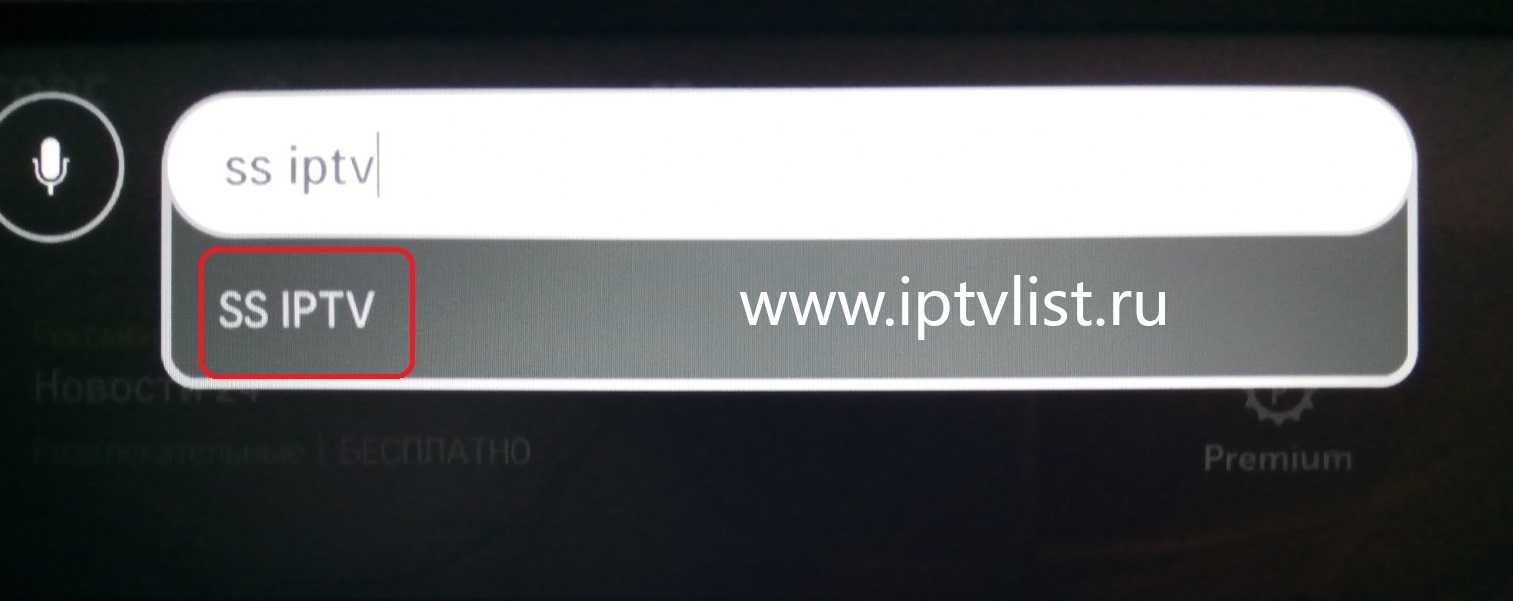
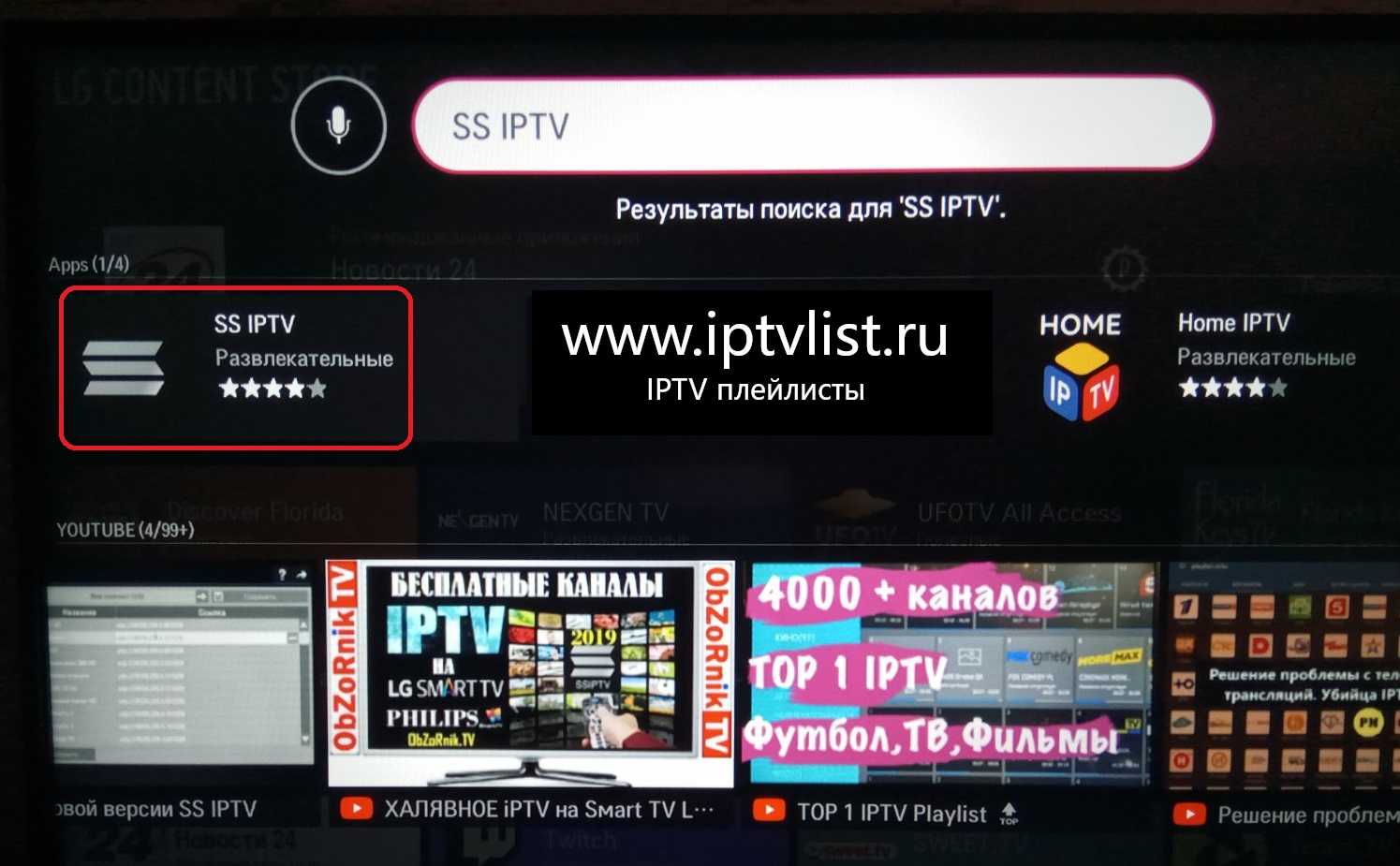
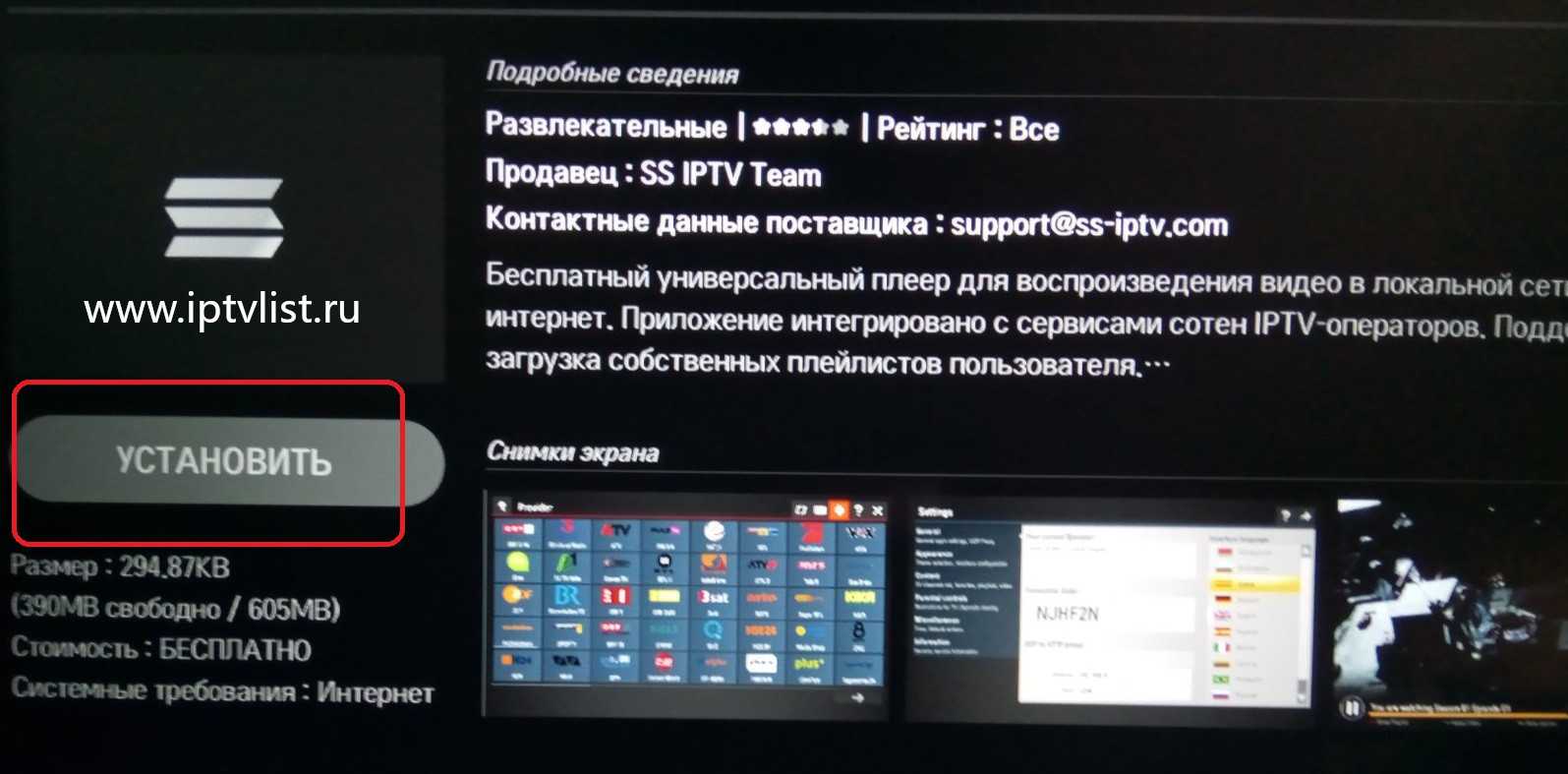
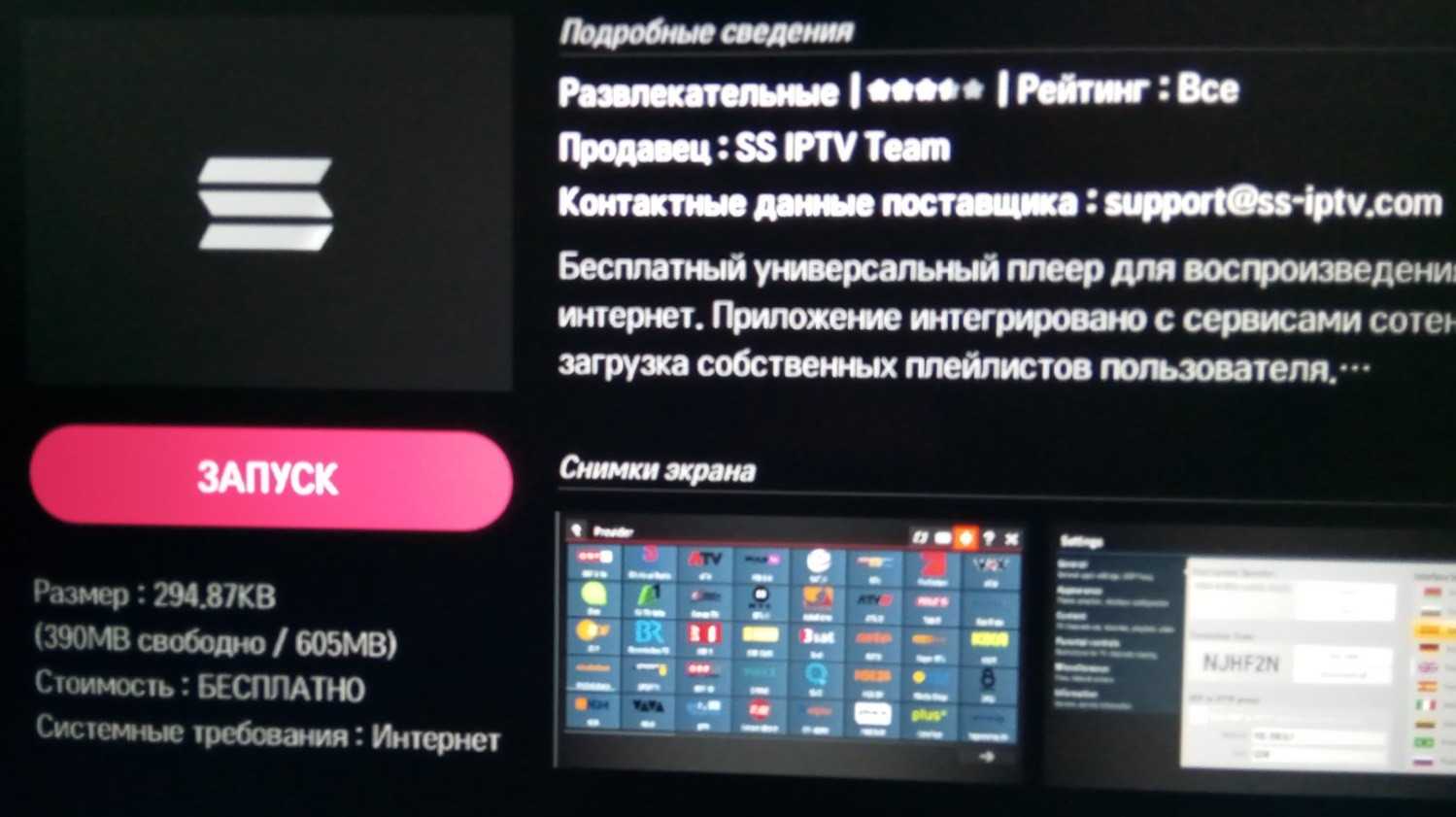
Установка завершена. Проигрыватель готов к загрузке плейлистов.
Существует и альтернативный способ установки SS IPTV на Smart TV LG – скачать установочный файл с расширением .apk на компьютер или ноутбук, скопировать его на флешку и осуществлять инсталляцию непосредственно с этого носителя.






























